如何设置远程桌面
如何设置电脑远程桌面连接

如何设置电脑远程桌面连接远程桌面连接是一种方便快捷的技术,它使得用户可以通过互联网远程访问其他计算机的桌面。
在某些情况下,设置电脑远程桌面连接可以为工作和学习带来很大的便利。
本文将介绍如何设置电脑远程桌面连接,以及一些注意事项。
一、确定电脑设置首先,确保你的电脑支持远程桌面连接功能。
通常,Windows操作系统都内置了这一功能,但某些版本可能需要进行设置。
在开始菜单中搜索并打开“控制面板”,找到“系统和安全”选项,进入“系统”页面。
在左侧的导航栏中,点击“远程设置”,确保“允许远程连接到此计算机”选项被勾选。
二、配置网络设置为了实现远程桌面连接,你的计算机需要与互联网连接。
如果你使用的是无线网络,确保你的电脑已经连接到网络,并且信号强度稳定。
如果你使用的是有线网络,确保网线插口连接正常。
三、获取远程桌面连接软件在Windows中,你可以使用免费的“远程桌面连接”软件进行远程访问。
在开始菜单中搜索并打开该软件。
如果你尚未安装该软件,你可以访问Microsoft官方网站下载并安装。
四、设置访问权限在使用远程桌面连接之前,你需要设置访问权限。
在“远程桌面连接”软件中,点击“选项”按钮。
在弹出的窗口中,点击“远程”选项卡,确保“允许远程控制此计算机”选项被勾选。
你还可以设置是否允许远程计算机显示你的屏幕。
五、远程桌面连接现在,你可以使用远程桌面连接软件来连接其他计算机了。
在软件界面中,输入要连接的计算机IP地址或计算机名称,并点击“连接”按钮。
如果一切设置正确,你将看到远程计算机的桌面。
你可以像在本地计算机上一样操作远程计算机,查看文件、运行程序等。
六、注意事项在使用远程桌面连接时,有一些注意事项需要谨记。
首先,确保你连接的计算机处于开机状态,并且与互联网保持连接。
其次,在远程访问时,要注意网络速度和稳定性,如果网络不稳定可能会导致连接失效或延迟较高。
此外,远程访问他人计算机时,要获得合法授权,并尊重隐私。
如何设置电脑的远程桌面

如何设置电脑的远程桌面远程桌面是一种可以在不同地点连接和操作电脑的功能。
通过远程桌面,你可以在家里或办公室之外的任何地方,使用自己的电脑并访问所有文件和应用程序。
它为用户提供了更大的灵活性和便利性。
那么,如何设置电脑的远程桌面呢?本文将向你介绍一些简单的步骤来完成设置。
首先,你需要确保你的电脑支持远程桌面功能。
通常情况下,Windows操作系统都默认支持该功能。
接下来,我们来看一下具体的设置步骤。
第一步,打开“控制面板”。
可以通过在开始菜单中搜索“控制面板”来找到它。
点击打开后,你将看到许多不同的选项。
第二步,在控制面板中找到并点击“系统和安全”选项。
在新的页面中,你将看到“系统”下的“远程设置”选项。
第三步,打开远程设置后,你将看到一个名为“远程桌面”的选项。
在这里,你需要选择“允许远程连接到此计算机”。
第四步,为了提高安全性,你可以选择“仅限于使用网络级别身份验证的远程桌面”,这样只有经过身份验证的用户才能访问你的电脑。
第五步,如果你想添加其他用户来远程访问你的电脑,可以点击“选择用户”按钮,并添加他们的用户名。
这样,你就可以授权其他人远程连接到你的电脑。
第六步,点击“应用”按钮后,你的远程桌面设置将生效。
你现在可以关闭控制面板。
现在,你的电脑已经设置好了远程桌面功能。
接下来,你需要使用另一台电脑来连接你的电脑。
首先,在连接电脑上打开远程桌面应用程序。
对于Windows操作系统,你可以在开始菜单中搜索“远程桌面连接”。
打开应用程序后,你将看到一个远程桌面的窗口。
在窗口中,你需要输入你要连接的电脑的IP地址或计算机名。
IP地址是一串数字,可以从你的电脑上找到。
计算机名是你的电脑的名称,通常在控制面板的系统页面上可以找到。
输入完毕后,点击“连接”按钮。
如果你的电脑设置了密码,你需要输入密码来进行身份验证。
连接成功后,你将在新的窗口中看到你的远程桌面。
你现在可以像在本地一样使用你的电脑。
你可以访问所有的文件和应用程序,并进行操作。
Windows系统中如何设置和管理远程桌面连接

Windows系统中如何设置和管理远程桌面连接远程桌面连接是一项非常方便的功能,它允许我们从远程地方访问和控制其他计算机的桌面。
在Windows系统中,远程桌面连接的设置和管理非常简单且易于操作。
本文将介绍如何设置和管理远程桌面连接,助您更好地利用这个功能。
一、打开远程桌面连接选项在Windows操作系统中,我们可以通过以下步骤来打开远程桌面连接选项:1. 使用键盘快捷键Win + R,打开“运行”窗口;2. 输入“mstsc”并点击“确定”按钮;3. 这样将会打开“远程桌面连接”窗口。
二、设置远程桌面连接1. 在“远程桌面连接”窗口中,输入要远程访问的计算机的IP地址或计算机名;2. 点击“显示选项”按钮,可以配置更多高级设置,如显示、本地设备和资源等;3. 在“显示”选项卡中,可以调整远程桌面的大小和颜色深度等;4. 在“本地资源”选项卡中,可以选择在远程桌面中共享本地设备和资源,如打印机、磁盘驱动器等;5. 在“经验”选项卡中,可以选择合适的连接速度,以获得最佳的远程桌面体验;6. 完成设置后,点击“连接”按钮进行远程连接。
三、管理远程桌面连接在Windows系统中,我们可以使用以下方法来管理远程桌面连接:1. 断开连接:当你需要断开远程桌面连接时,只需点击远程桌面连接窗口的“关闭”按钮即可。
这将会断开远程连接,但不会关闭远程计算机。
2. 结束进程:如果在远程连接过程中出现异常或卡顿等问题,你可以通过任务管理器来结束远程桌面连接的进程。
按下Ctrl + Shift + Esc 键,打开任务管理器,然后在“进程”选项卡中找到名为“mstsc.exe”的进程,右键点击并选择“结束进程”。
3. 远程桌面连接管理器:Windows系统还提供了一个远程桌面连接管理器,可以用来管理和保存所连接的远程桌面。
你可以打开开始菜单,搜索“远程桌面连接管理器”,并在其中添加、删除和编辑远程桌面连接的配置。
需要注意的是,为了确保远程桌面连接的安全性,我们应该设置强密码来保护远程访问的计算机。
如何设置电脑的远程桌面连接

如何设置电脑的远程桌面连接远程桌面连接(Remote Desktop Connection)是一种通过网络连接到远程计算机的功能,它使得用户可以在本地计算机上操作并控制远程计算机。
配置电脑的远程桌面连接可以方便用户在不同地点之间远程访问和管理电脑,提高工作效率和灵活性。
下面将介绍如何设置电脑的远程桌面连接。
一、检查远程桌面连接设置在开始配置远程桌面连接之前,首先需要检查本机是否已经打开了远程桌面连接相关的设置。
具体方法如下:1. 打开控制面板,点击“系统和安全”。
2. 在系统和安全界面中,点击“系统”,找到“远程设置”选项。
3. 在远程设置界面中,确保已勾选“允许远程连接到此计算机”选项。
二、设置用户权限为了确保安全性,设置远程桌面连接的用户权限是非常重要的。
通过设置用户权限,可以限制特定用户对计算机的访问和操作。
具体方法如下:1. 打开控制面板,点击“系统和安全”。
2. 在系统和安全界面中,点击“系统”,找到“远程设置”选项。
3. 在远程设置界面中,点击“选择用户”按钮。
4. 在弹出的对话框中,点击“添加”按钮以添加要设置权限的用户。
5. 在添加用户界面中,输入要添加的用户名称,然后点击“检查名称”按钮进行验证。
6. 验证通过后,点击“确定”按钮完成用户添加。
7. 在用户列表中,选择要设置权限的用户,点击“属性”按钮。
8. 在属性界面中,根据需要勾选“允许连接”和“允许控制”等选项,然后点击“确定”关闭窗口。
三、配置远程桌面连接远程桌面连接的配置涉及到两部分,一是远程计算机的设置,二是本地计算机的设置。
具体方法如下:远程计算机的设置:1. 打开远程计算机的控制面板,点击“系统和安全”。
2. 在系统和安全界面中,点击“系统”,找到“远程设置”选项。
3. 在远程设置界面中,确保已勾选“允许远程连接到此计算机”选项。
4. 如果需要通过非默认端口进行连接,可以点击“高级”按钮进行自定义端口设置。
本地计算机的设置:1. 在本地计算机上,打开“远程桌面连接”应用程序。
如何设置电脑的远程桌面访问
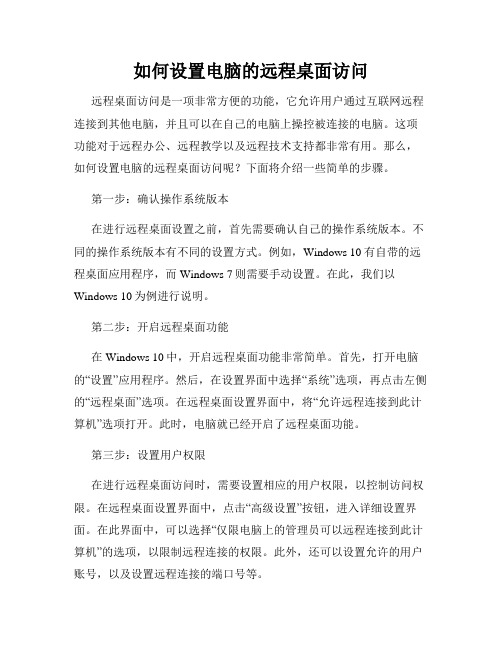
如何设置电脑的远程桌面访问远程桌面访问是一项非常方便的功能,它允许用户通过互联网远程连接到其他电脑,并且可以在自己的电脑上操控被连接的电脑。
这项功能对于远程办公、远程教学以及远程技术支持都非常有用。
那么,如何设置电脑的远程桌面访问呢?下面将介绍一些简单的步骤。
第一步:确认操作系统版本在进行远程桌面设置之前,首先需要确认自己的操作系统版本。
不同的操作系统版本有不同的设置方式。
例如,Windows 10有自带的远程桌面应用程序,而Windows 7则需要手动设置。
在此,我们以Windows 10为例进行说明。
第二步:开启远程桌面功能在Windows 10中,开启远程桌面功能非常简单。
首先,打开电脑的“设置”应用程序。
然后,在设置界面中选择“系统”选项,再点击左侧的“远程桌面”选项。
在远程桌面设置界面中,将“允许远程连接到此计算机”选项打开。
此时,电脑就已经开启了远程桌面功能。
第三步:设置用户权限在进行远程桌面访问时,需要设置相应的用户权限,以控制访问权限。
在远程桌面设置界面中,点击“高级设置”按钮,进入详细设置界面。
在此界面中,可以选择“仅限电脑上的管理员可以远程连接到此计算机”的选项,以限制远程连接的权限。
此外,还可以设置允许的用户账号,以及设置远程连接的端口号等。
第四步:配置防火墙为了确保远程桌面访问的安全性,需要进行防火墙的相关设置。
在Windows 10中,默认情况下会自动配置防火墙以允许远程桌面连接。
但是,在某些情况下,可能需要手动进行防火墙设置。
打开“控制面板”,选择“Windows Defender 防火墙”选项。
然后,在左侧的面板中选择“高级设置”选项,并点击“入站规则”选项。
在入站规则中找到“允许远程桌面”规则,并确保该规则已启用。
第五步:使用远程桌面连接当完成了设置之后,就可以开始使用远程桌面连接了。
在另一台电脑上,打开远程桌面应用程序。
在远程桌面连接界面中,输入需要连接的计算机的IP地址或计算机名,并点击“连接”按钮。
如何设置电脑远程桌面控制
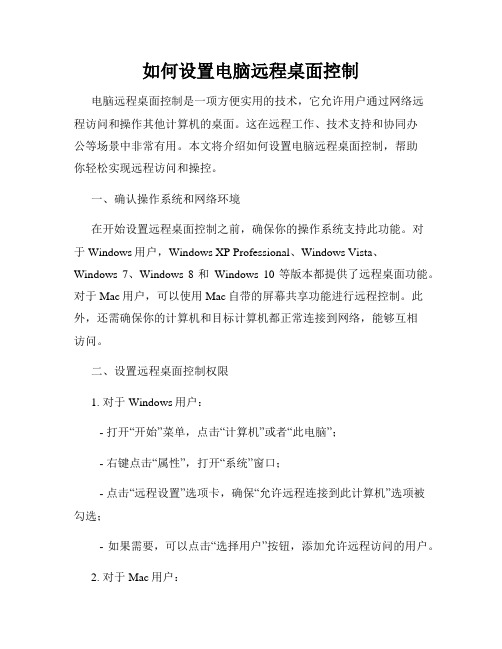
如何设置电脑远程桌面控制电脑远程桌面控制是一项方便实用的技术,它允许用户通过网络远程访问和操作其他计算机的桌面。
这在远程工作、技术支持和协同办公等场景中非常有用。
本文将介绍如何设置电脑远程桌面控制,帮助你轻松实现远程访问和操控。
一、确认操作系统和网络环境在开始设置远程桌面控制之前,确保你的操作系统支持此功能。
对于Windows用户,Windows XP Professional、Windows Vista、Windows 7、Windows 8和Windows 10等版本都提供了远程桌面功能。
对于Mac用户,可以使用Mac自带的屏幕共享功能进行远程控制。
此外,还需确保你的计算机和目标计算机都正常连接到网络,能够互相访问。
二、设置远程桌面控制权限1. 对于Windows用户:- 打开“开始”菜单,点击“计算机”或者“此电脑”;- 右键点击“属性”,打开“系统”窗口;- 点击“远程设置”选项卡,确保“允许远程连接到此计算机”选项被勾选;- 如果需要,可以点击“选择用户”按钮,添加允许远程访问的用户。
2. 对于Mac用户:- 打开“系统偏好设置”,点击“共享”;- 在左侧的菜单栏中,勾选“远程登录”选项;- 如果需要,可以点击“用户”按钮,添加允许远程访问的用户。
三、配置路由器和防火墙为了实现远程桌面控制,你还需要在路由器和防火墙上进行一些配置。
1. 配置路由器:- 在浏览器中输入路由器的 IP 地址,进入路由器的管理界面;- 根据路由器的品牌和型号,找到“虚拟服务器”、“端口映射”或者类似的选项;- 添加一条规则,将外部端口(如3389)映射到目标计算机的内部 IP 地址和端口号。
2. 配置防火墙:- 在Windows中,打开“控制面板”、“Windows Defender防火墙”;- 点击“高级设置”,新增一条“入站规则”和“出站规则”,允许远程桌面连接的端口通过防火墙;- 在Mac中,打开“系统偏好设置”、“安全性与隐私”、“防火墙”;- 点击“高级”选项卡,允许远程桌面连接的端口通过防火墙。
远程桌面连接的详细步骤和设置方法
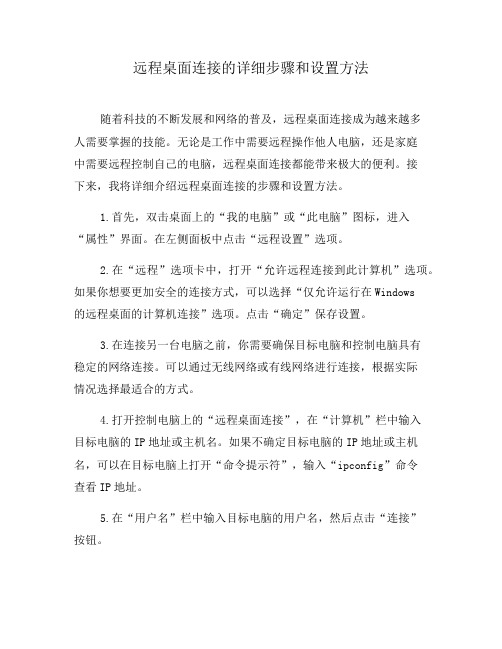
远程桌面连接的详细步骤和设置方法随着科技的不断发展和网络的普及,远程桌面连接成为越来越多人需要掌握的技能。
无论是工作中需要远程操作他人电脑,还是家庭中需要远程控制自己的电脑,远程桌面连接都能带来极大的便利。
接下来,我将详细介绍远程桌面连接的步骤和设置方法。
1.首先,双击桌面上的“我的电脑”或“此电脑”图标,进入“属性”界面。
在左侧面板中点击“远程设置”选项。
2.在“远程”选项卡中,打开“允许远程连接到此计算机”选项。
如果你想要更加安全的连接方式,可以选择“仅允许运行在Windows的远程桌面的计算机连接”选项。
点击“确定”保存设置。
3.在连接另一台电脑之前,你需要确保目标电脑和控制电脑具有稳定的网络连接。
可以通过无线网络或有线网络进行连接,根据实际情况选择最适合的方式。
4.打开控制电脑上的“远程桌面连接”,在“计算机”栏中输入目标电脑的IP地址或主机名。
如果不确定目标电脑的IP地址或主机名,可以在目标电脑上打开“命令提示符”,输入“ipconfig”命令查看IP地址。
5.在“用户名”栏中输入目标电脑的用户名,然后点击“连接”按钮。
6.如果输入的用户名和密码正确,连接将会建立。
你可以将远程桌面窗口调整为全屏或自定义大小,并且可以在控制电脑上与目标电脑进行同样的操作。
7.在远程桌面窗口的顶部有一个操作栏,你可以通过这个操作栏来进行一些常见操作,比如最小化、关闭等。
如果需要更多操作选项,你可以点击远程桌面窗口的右上角的“控制图标”,然后选择相应的选项。
8.当你完成远程操作后,可以通过点击控制电脑上的“关闭”按钮来断开远程连接。
需要注意的是,为了确保安全,你可以在远程桌面设置中添加防火墙例外规则,或者使用虚拟专用网络(VPN)进行连接,在公共网络上使用时要特别谨慎。
以上便是远程桌面连接的详细步骤和设置方法。
通过掌握这些技巧,你可以更加灵活地在不同设备之间进行远程操作,提高工作和生活的效率。
当然,在使用远程桌面连接时,要时刻注意网络安全,避免个人信息的泄露。
如何设置和使用远程桌面

如何设置和使用远程桌面远程桌面是一种强大的工具,可以帮助我们实现远程控制和操作其他计算机的功能。
无论是在办公环境中还是在家庭使用中,远程桌面都能提供便利和高效性。
那么,如何设置和使用远程桌面呢?本文将为您详细介绍。
1. 远程桌面的设置在使用远程桌面之前,首先需要在目标计算机上进行设置。
下面是详细步骤:1.1 确保目标计算机已连接到网络,并且运行着支持远程桌面的操作系统,比如Windows。
如果使用的是Windows操作系统,在“控制面板”中找到“系统”设置。
1.2 在“系统”设置中,找到“远程设置”选项,点击进入。
1.3 在“远程设置”中,勾选“允许远程连接到此计算机”。
1.4 设置“远程桌面服务”以允许连接,可以选择以下几种选项:1.4.1 允许任何版本的远程桌面连接。
1.4.2 允许仅从运行Windows XP Service Pack 3或更高版本的计算机连接。
1.4.3 允许仅从运行最新版本的远程桌面的计算机连接。
根据您的需求,选择适当的选项。
1.5 点击“确定”保存设置。
2. 远程桌面的使用在完成目标计算机的设置后,接下来是如何使用远程桌面进行远程操作。
下面是详细步骤:2.1 打开“远程桌面连接”程序,您可以在Windows操作系统中的“附件”菜单中找到它。
2.2 在“远程桌面连接”程序中,输入目标计算机的IP地址或计算机名,并点击“连接”。
2.3 如果您是第一次连接该计算机,系统可能会提示您验证身份。
在此步骤中,您需要提供目标计算机的用户名和密码。
2.4 成功验证身份后,您将进入目标计算机的桌面。
现在您可以像操作本地计算机一样,在远程计算机上执行各种操作。
3. 远程桌面的注意事项在设置和使用远程桌面时,还需要注意以下几点:3.1 确保目标计算机和本地计算机都处于连接的网络上,以保证远程连接的可用性。
3.2 在远程操作时,需要保持目标计算机的在线状态。
如果目标计算机处于睡眠或休眠模式,远程连接可能会受到限制。
- 1、下载文档前请自行甄别文档内容的完整性,平台不提供额外的编辑、内容补充、找答案等附加服务。
- 2、"仅部分预览"的文档,不可在线预览部分如存在完整性等问题,可反馈申请退款(可完整预览的文档不适用该条件!)。
- 3、如文档侵犯您的权益,请联系客服反馈,我们会尽快为您处理(人工客服工作时间:9:00-18:30)。
关于计算机如何设置使用远程桌面连接
完成设置需要以下几个步骤:
1.打开远程设置,允许远程访问。
2.关闭防火墙
3.设置账户登录密码
4.使用一个固定IP
5.配置策略
以下将会以图文的形式讲解:
1.打开远程设置,允许远程访问。
↓↓↓↓↓↓↓↓
1.右键我的电脑,选择“属性”
2.点击“远程设置”
3.选择“远程”
4.勾选“允许远程协助这台计算机”(有部分电脑无法打钩忽略)
5.勾选“允许运行任意版本远程桌面的计算机连接”(必须勾选)
2.关闭防火墙。
依次点击“开始”→“控制面板”→“windows防火墙”→“打开过关闭windows 防火墙”→勾选两个位置的“关闭windows防火墙”→点击“确定”。
完成设置~!!!
如下图:↓↓↓↓↓↓↓↓↓
3.设置一个账户登录密码:
点击“开始”→点击“账户头像”→“创建登录密码”→确定。
↓↓↓↓↓↓
4.设置使用固定IP:
右键桌面右下角的“网络访问图标”→点击“打开网络共享中心”→点击1“本地连接”→在弹出的选项框里面点击“属性”→双击“协议版本4(TCP/IPv4)”→勾选“使用下面的IP地址”→按图完成点击“确认”。
5.配置策略(重要步骤)
1.在开始菜单里面搜索“gpedit.msc”,单击运行程序“策略编辑器”↓↓↓↓↓↓
2.依次点击“计算机配置”→“管理模板”→“系统”→“凭据分配”,双击打开
点击右方列表中的“允许分配保存的凭据用于仅NTLM服务器身份验证”和“允许分配的凭据用于仅NTLM服务器身份验证”分别对他们进行下面的第3步和第4步的配置。
3.在弹出的对话框里选择“已启用”,然后点击选项栏里面的“显示”↓↓↓↓↓
4.在弹出的显示内容对话框里输入“TERMSRV/*”值,然后点击确定。
5.最后在“运行”或“cmd命令”中输入“gpupdate /force”更新本地策略。
或者重启计算机。
↓↓↓↓↓↓↓↓
6.有部分计算机还需要完成以下设置:
在“策略编辑器”里面依次点开“计算机配置”→“windows设置”→“本地策略”→“安全选项”→“网络访问:本地账户的共享和安全模型”双击打开。
→“将里面的仅来宾改为经典模式”→然后点击“确定”↓↓↓↓↓↓↓↓↓
完成以上所有设置之后就可以在公司内网任意电脑上输入被访问电脑的IP直接远程了。
↓↓↓↓↓↓↓↓↓↓
1.输入被远程电脑的IP地址。
点击确认。
2.输入用户名名和密码:一般电脑默认的用户名是administrator。
如果电脑有多个用户,输入相对应的用户名称。
注意:没有设置密码的电脑是无法远程的。
“远程桌面连接”、“运行”、“cmd命令”在“开始”菜单里的附件里面。
